MFC-J650DW
FAQ et Diagnostic |
copie 2 faces d'un document 2 faces ou d'un livre
Utilisez la vitre du scanner pour la copie 2 faces d'un document 2 faces ou d'un livre.
Cliquez sur l'un des liens suivants pour utiliser la fonction de copie 2 faces (recto verso) :
-
2 en 1 (ID), Poster, Copy livre* et Adapter à la page ne sont pas disponible avec Copie recto verso.
*disponible sur certains modèles
- Vous ne pouvez utiliser que du papier ordinaire au format A4, A5, Letter ou Executive.
Copie d'un document 2 faces sur 2 faces
<exemple de retournement du bord long Portrait>
-
Chargez le document. Placez la première page face vers le bas sur la vitre du scanner.
<exemple de chargement du document portrait>


- Fermez le capot document.
-
Pressez COPIE.

- Saisissez le nombre de copies voulu.
- Pressez Options.
- Si vous voulez trier des copies multiples, appuyez sur Flèche Haut ou Bas pour afficher Empiler/Trier.
- Appuyez sur Empiler/Trier.
- Appuyez sur Trier.
- Pressez Flèche Haut ou Bas pour afficher Copie recto-verso.
- Pressez Copie recto-verso.
- Appuyez sur la flèche vers le haut ou vers le bas pour afficher le type de copie 2 faces souhaité, puis appuyez dessus.
- Lisez et vérifiez le message affiché à l'écran tactile, puis appuyez sur .
- Contrôlez les paramètres et pressez OK.
- Appuyez sur Mono Marche ou sur Couleur Marche.
-
L'écran tactile affiche : Retournez le document (ou retournez le livre), puis appuyez sur [Numériser]. Lorsque vous avez terminé, appuyez sur [Terminer].
Placez la page suivante sur la vitre du scanner et appuyez sur Numériser. Pressez OK. L'appareil commence l'impression.

- Si vous avez appuyé sur Trier pour des copies multiples, répétez l'étape 14 pour chaque page supplémentaire. Une fois toutes les pages numérisées, appuyez sur Terminer.
- NE touchez PAS les pages imprimées tant qu'elles n'ont pas été éjectées une deuxième fois. L'appareil imprime et éjecte la première face, puis réintroduit le papier pour imprimer la deuxième face.
- Si vous recevez un bourrage papier, appuyez sur Avancé après L'ÉTAPE 10, puis appuyez sur l'un des paramètres de prévention des bourrages : 2 faces 1 ou 2 faces 2.
-
le modèle 1 à 2 faces utilise un temps d'impression plus long pour sécher l'encre.
le modèle 2-faces 2 utilise une durée d'impression plus longue et imprime également dans des couleurs plus claires.
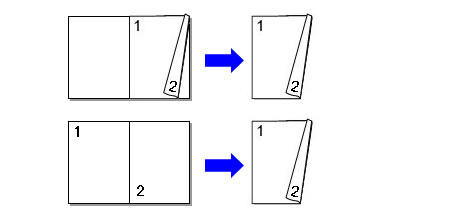
-
Chargez votre livre.
Première page si la gauche Première page si la droite 
- Fermez le capot document.
- Pressez COPIE.
- Saisissez le nombre de copies voulu.
- Pressez Options.
- Si vous voulez trier des copies multiples, appuyez sur Flèche Haut ou Bas pour afficher Empiler/Trier.
- Appuyez sur Empiler/Trier.
- Appuyez sur Trier.
- Pressez Flèche Haut ou Bas pour afficher Copie recto-verso.
- Pressez Copie recto-verso.
- Appuyez sur la flèche vers le haut ou vers le bas pour afficher Portrait Short Edge Flip.
- Appuyez sur Portrait Reliure bord court.
- Lisez et vérifiez le message affiché à l'écran tactile, puis appuyez sur .
- Contrôlez les paramètres et pressez OK.
- Appuyez sur Mono Marche ou sur Couleur Marche.
- L'écran tactile affiche : Retournez le document (ou retournez le livre), puis appuyez sur [Numériser]. Lorsque vous avez terminé, appuyez sur [Terminer].
-
Placez la page suivante sur la vitre du scanner et appuyez sur Numériser. Pressez OK. L'appareil commence l'impression.
Page suivante si la gauche Page suivante si la droite 
- Si vous avez appuyé sur Trier pour des copies multiples, répétez l'étape 14 pour chaque page supplémentaire. Une fois toutes les pages numérisées, appuyez sur Terminer.
- NE touchez PAS les pages imprimées tant qu'elles n'ont pas été éjectées une deuxième fois. L'appareil imprime et éjecte la première face, puis réintroduit le papier pour imprimer la deuxième face.
-
Si vous recevez un bourrage papier, appuyez sur Avancé après L'ÉTAPE 10, puis appuyez sur l'un des paramètres de prévention des bourrages : 2 faces 1 ou 2 faces 2.
le modèle 1 à 2 faces utilise un temps d'impression plus long pour sécher l'encre.
le modèle 2-faces 2 utilise une durée d'impression plus longue et imprime également dans des couleurs plus claires.
Si vous n'avez pas obtenu de réponse satisfaisante à votre question, avez-vous vérifié d'autres FAQ?
Commentaires sur le contenu
Merci d'indiquer vos commentaires ci-dessous. Ils nous aideront à améliorer notre support.
